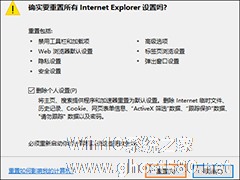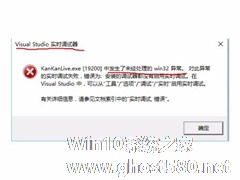-
Win10系统Chrome浏览器怎么关闭硬件加速?
- 时间:2024-09-22 03:29:59
大家好,今天Win10系统之家小编给大家分享「Win10系统Chrome浏览器怎么关闭硬件加速?」的知识,如果能碰巧解决你现在面临的问题,记得收藏本站或分享给你的好友们哟~,现在开始吧!
不知道大家是否知道,在使用Chrome浏览器的时候,如果有遇到打开网页速度慢的问题,一般是因为Chrome浏览器开启了硬件加速导致的,这时候我们只需要将硬件加速关闭即可。那么,Win10系统Chrome浏览器怎么关闭硬件加速呢?下面,我们就一起往下看看Win10系统Chrome浏览器关闭硬件加速的方法。
方法/步骤
方法一
1、在打开的Chrome浏览器主界面,点击右上角的“打开菜单”按钮;

2、在弹出的下拉菜单中,点击“设置”菜单项;

3、这时就可以打开Chrome浏览器的设置页面,点击左上角的“设置”快捷链接;

4、在弹出的下拉菜单中,点击“高级”菜单项;

5、然后在展开的菜单中,点击“系统”菜单项;

6、在右侧打开的系统设置页面中,找到“使用硬件加速模式(如果可用)” 一项,把其后面的开关设置为关闭就可以了。

方法二
1、另外我们也可以在地址栏输入chrome://flags,然后按下回车键;

2、在打开的页面中上面搜索框输入gpu进行搜索;

3、把相关的设置项全部修改为Disabled即可,这样也可以关闭GPU加速。

以上就是Win10系统Chrome浏览器关闭硬件加速的具体方法,按照以上方法进行操作,就能轻轻松松的关闭硬件加速了。
以上就是关于「Win10系统Chrome浏览器怎么关闭硬件加速?」的全部内容,本文讲解到这里啦,希望对大家有所帮助。如果你还想了解更多这方面的信息,记得收藏关注本站~
【Win10系统之家②文章,转载请联系!】
相关文章
-

不知道大家是否知道,在使用Chrome浏览器的时候,如果有遇到打开网页速度慢的问题,一般是因为Chrome浏览器开启了硬件加速导致的,这时候我们只需要将硬件加速关闭即可。那么,Win10系统Chrome浏览器怎么关闭硬件加速呢?下面,我们就一起往下看看Win10系统Chrome浏览器关闭硬件加速的方法。
方法/步骤
方法一
1、在打开的Chrome... -

使用Win10系统的过程中,特别是打开Edge浏览器的时候,出现了一个explorer.exe没有注册类的提示。这是怎么回事呢?这个问题怎么解决?
可参考下文方法:
1、按Win+R打开运行,输入services.msc回车打开服务;
2、在服务中找到UserManager服务;
-
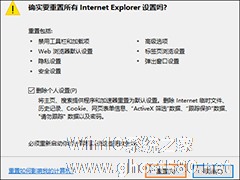
Win10系统IE浏览器图片显示不正常怎么解决?如果用户在Win10系统中使用IE浏览网页遭遇某个图片无法显示或者只显示一半、图片是红叉等问题,是可以借助这篇教程来解决问题的,不过未安装FlashPlayer显卡驱动问题则需要另外的方法解决。
Win10系统IE浏览器图片显示不正常怎么解决?
注:该问题主要针对IE浏览器曾经可以正常显示图片,突然出现无法正常显... -
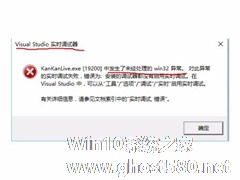
在Win10系统中,安装visualstudio之后,总是会弹出visualstudio试试调试器窗口,显示“未经处理win32异常”,这样的提示让人很烦躁,那么实时调试怎么关闭呢?针对这个问题,下面和大家分享Win10系统关闭实时调试的方法,有兴趣的朋友一起来看一下。
Win10系统实时调试怎么关闭?
1、首先安装了vs之后,我们在启动软件的时候经常弹出“未...